文章詳情頁
解決win8開機黑屏一段時間才能進入系統的方法
瀏覽:144日期:2023-03-05 10:52:58
在近期很多win8系統用戶,反映自己的電腦在開機進入系統后,電腦屏幕顯示黑屏,要等一會才能夠正常看到系統畫面,對于該問題很多用戶都不知道如何正確來解決,有的用戶設置對電腦重裝了系統,其實當我們遇到這類問題時,是由有效的方法來應對的,那么如何解決這類問題呢?下面看小編為您帶來的詳細操作方法吧!
原因分析:
其實用戶在win8系統下開機黑屏要等待一會才顯示桌面的問題,是由于系統中的一些應用程序沒有完全加載完成造成的,這時我們可通過下述兩種方法來解決;
解決方法一:
1、右擊計算機,然后點擊“屬性”,接著再點擊“高級系統設置”選項;
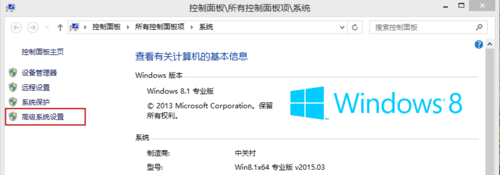
2、接下來依照下圖依次點擊;
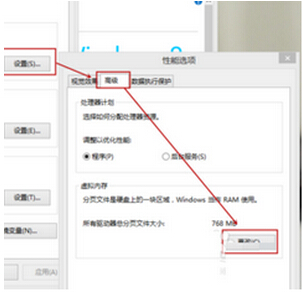
3、點擊“更改”之后就會顯示”虛擬內存“窗口,如果勾選“自動管理所有驅動器的分頁文件大小”,就直接把“勾”取消掉,接著繼續勾選“無分頁文件”,點擊“設置”選項,這時候會彈出一個“系統屬性”窗口,直接選擇“是”,再點擊最下面的“確定”選項。
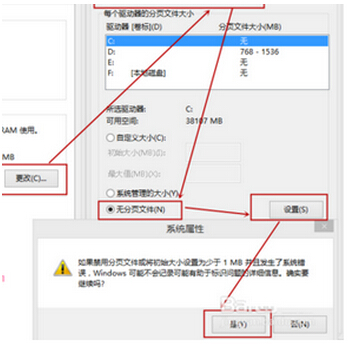
4、重啟后再打開下圖界面,接著把“自動管理所有驅動器的分頁文件大小”勾選,保存就可以了。
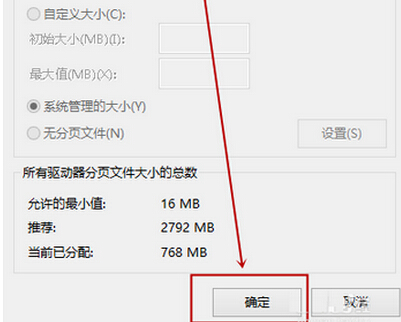
解決方法二:
1、打開運行,點擊“Win+R”快捷鍵,在里面輸入“services.msc”字符。
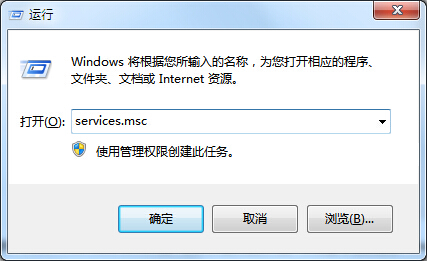
2、找到“windows font cache service”,依照下圖逐一進行設置。
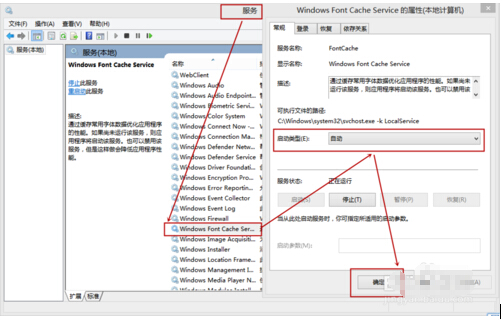
通過上述方法我們就有效解決win8系統開機后黑屏的問題了,當我們在對一些應用服務以及啟動項進行調整后,就能夠有效解決用戶遇到的這類問題!
相關文章:
1. mac程序沒反應怎么辦 mac強制關閉程序的方法2. Fdisk硬盤分區圖文教程(超詳細)3. 統信uos怎么顯示隱藏文件? uos文件管理器隱藏文件的顯示方法4. 微軟將在下周推出10GB的UUP更新,3 月 28 日起全新上線 Win11 22H2 平臺5. Debian圖標怎么橫向排列? Debian11 Xfce橫排桌面圖標的技巧6. 更新FreeBSD Port Tree的幾種方法小結7. 華為筆記本如何重裝系統win10?華為筆記本重裝Win10系統步驟教程8. UOS文檔查看器怎么添加書簽? UOS添加書簽的三種方法9. 企業 Win10 設備出現開始菜單和任務欄快捷方式消失問題,微軟展開調查10. 統信uos操作系統怎么激活? 統信UOS系統家庭版激活教程
排行榜

 網公網安備
網公網安備